
ひぐらしのなく頃に祭り2「パチスロ スロット 設定判別カウンター」を用いたカスタマイズ参考資料
皆様元気にひぐらし打ってますか?
ひぐらしの鳴く頃に祭り2を打つ上で重要な事はビタ押し!!…も勿論ですけどやはりパチスロを打つにあたり1番大事なのは設定推測でしょう。
皆様は普段どのように設定判別を行っていますか?
体感?確定画面待ち?いやいや、やはり小役カウンターを用いてる方が大多数を締めていると思います。
しかしながらこの機種…細かく見るとカウント対象がかなり多くなかなか難儀されてる方もいらっしゃるのでは無いでしょうか?
そこで少しでもそんな皆様のお役に立てればと紹介させて頂くのが
「パチスロ スロット 設定判別カウンター」SHINA NAKAMURA様作成アプリ
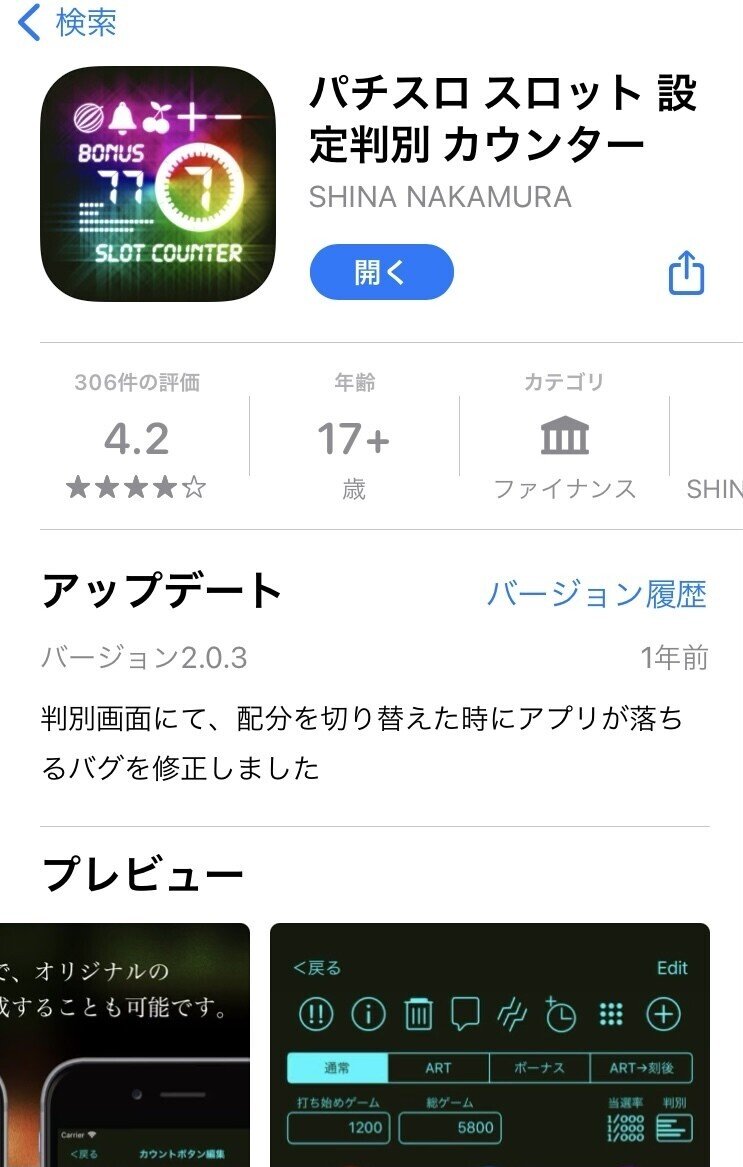
こちらを用いたひぐらし祭り2用カウンター兼設定判別ツールのカスタマイズ方法です!
実を言うと私もこのタイプのカウンターアプリを使うのは初めてだったもので、どこかに参考に出来るような資料が無いか探したところ見つからなかった為同じ様な方もいらっしゃるのではと思い今回紹介させて頂く事を思いつきました。
それでは拙い説明文にはなりますが画像も挟みながらまずは本題の前に基本となる設定操作のから紹介して参ります。
既にある程度分かっていらっしゃる方は割愛下さい!
アプリをDL後に開いた最初の画面
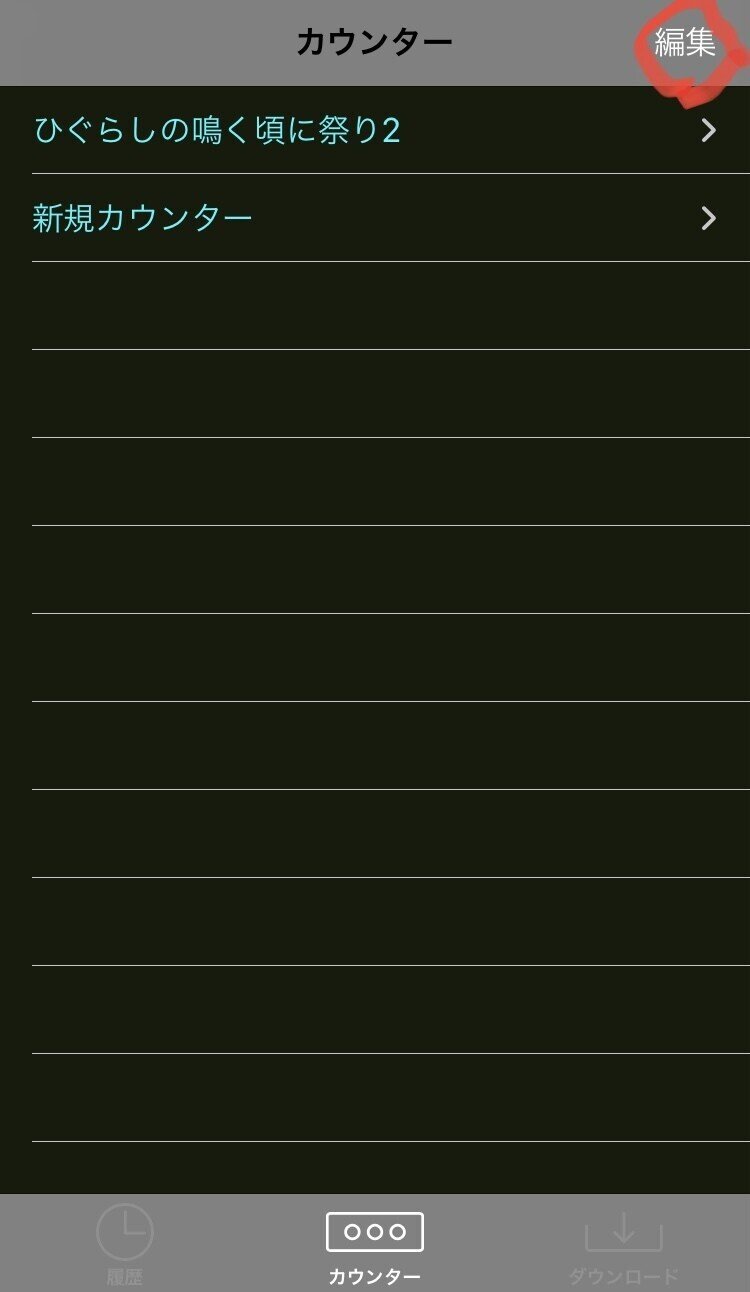
最初は新規カウンターのみが表示されている筈です、ここで左上マーカーの編集を選ぶとカウンターの種類を増やせますが今回は新規カウンターを選びましょう。
選択後

このような画面となります。モードA~Dは小役カウンターで言うところのチャンネルですね。
続いて左上マーカーの編集を選ぶと

このような画面となり同様に編集を選ぶと

このようになりマーカー囲みの新規モード追加を選ぶ事でチャンネルを増やす事が出来ます。
完了を選びモードAを選択してみましょう。

ここから編集を選ぶと

このようにマーカー囲みからカウントボタンを作る事が出来ます。

無事ボタンが出来上がりましたら完了を選び、出来上がったボタン1を選択しましょう。

このようにこのボタンが何をカウントするものか、ゲーム数に対する各設定値を細かく入力可能です。
ゲームの計算式は初期値で総ゲーム数-打ち始めゲーム数となってますがこちらも細かく設定可能です。(後述参照)
さて、基本的な操作は以上です。
簡単!!
そしてここからが本題になりますが、あくまでこちらは私の入力例ですのでレイアウトや各名称については皆様独自で入力頂いて問題無いです!
それではまずは各モードについて現状判明している解析値上で設定判別に利用出来るものを整理した結果このようになりました。

ちょっと多いかもしれませんが実践時の使用感としてもこれくらいが丁度良かったです。
それではそれぞれのモード詳細について紹介して参ります、まずは通常時から。

このような感じですね。発光についてはステチェン時のものですが何故このようになっているかは後述致します、編集画面を見てみましょう。

ベル(2択零し含む)、スイカ、1枚役、確定役はほとんど同様のつくりになりますのでベルを参考に提示します。

設定値については各サイトの解析値を参照に入力しましょう。スイカや1枚役も同じような感じでOKです。
そして問題の発光についてです、操作してるとお気づきになると思いますがこのアプリの仕様上各モードにおけるゲーム数が2種類しか登録できません。
前述の「総ゲーム数」と「打ち始めゲーム数」といったように2種のみです。
しかしながらわざわざ発光用のモードを作っても発生頻度を考慮するといちいち切り替えてというのは非常に面倒です。なので…

ベルの設定画面の画像では見切れていますが1番下にカウントのみのボタンにするとありますのでこちらをONにし発光回数(連続演出後も統合)をカウントするボタンを作成します。
続けて発光大、小はこのような感じに。


発光しないケースはサンプル除外とし全て連続演出後のパーセンテージに合わせてしまえばいいわけですね。
そして重要なのがゲーム計算式を発光回数ボタンの値に合わせる事。
このアプリのいいところはこのようにカスタマイズ出来るところにありますはっきりいってお世辞抜きで
本当に便利です!
では続いて設定差ボーナスについて参ります。

見切れていますが下にズラすとスイカ赤富竹と1枚役A白富竹もあります、ひぐらしのボーナスは設定差がこの分にしかありませんのでこれ以外のカウントは実質不要です。各設定入力値は小役同様各サイトの解析値を参照して打ち込みましょう!
続けてARTに参ります、私的には他と比較して1番便利に感じたのはココです!それでは見て参りましょう!

見切れていますが下にズラすとL2ナビ回数のボタンがあります、こちらも発光と同じようにそれぞれのナビ回数ボタンに対応するように入力するだけなので大丈夫ですね。
ゲームの方は各モードで連動しませんのでそれぞれARTゲーム数、カケラ紡ぎ(回想)ゲーム数と入力しておきましょう。
そしてここからが私が感じた便利ポイントの1つ。
このベル(ベル零し含む)、スイカ、1枚役
小役カウンターを用いてる方は普段どのようにカウントしますか?
ARTチャンネルから通常チャンネルに切り替えてカウント、もしくはそれぞれのチャンネルでカウントして後で計算、みたいな感じでは無いですか?
そんな面倒を解決してくれるのがこの
エイリアス機能!

カウント方法をエイリアスに選ぶだけで通常モードで作成したベル(ベル零し含む)ボタンに連動する形でそのまま持ってこれるわけです!

スイカ、1枚役も同様にエイリアスボタンとする事でART中もモード切り替え無くカウントでき総ゲーム数に対して計算してくれるわけです!
これ、便利じゃないですか?
そして肝心の共通ベルについての計算式はこのような設定に行き着きました。

このように選択した項目を自動計算して算出してくれるわけですね!
そして共通ベルのカウントについては以下3パターンに別れると思われますが
1.ART中のみ
2.ART中+カケラ紡ぎ(回想)G中
3.ART+カケラ紡ぎ(回想)G中+運命分岐中
上記画面通りに設定することで全て対応可能です!
排除したいG数を0にしたらよいだけなので当然と言えば当然ですね 笑
ここまで紹介出来ればほぼ問題無いと思いますがせっかくなので最後まで御付き合い頂ければ幸いです♪
BIGボーナス中についてはこのような内容。

補足として詩音スタートは確率算出方法をパーセントにして設定1のみ0%とし他を全て1%に入力しておけば問題無いです、魅音スタートやエンジェルモート、デフォルメ集合(見切れてますが下にありますw)も同様の考え方で。その他は解析値が判明していないのでカウントのみのボタンに留めましょう!
そしてハズレについては注意点として
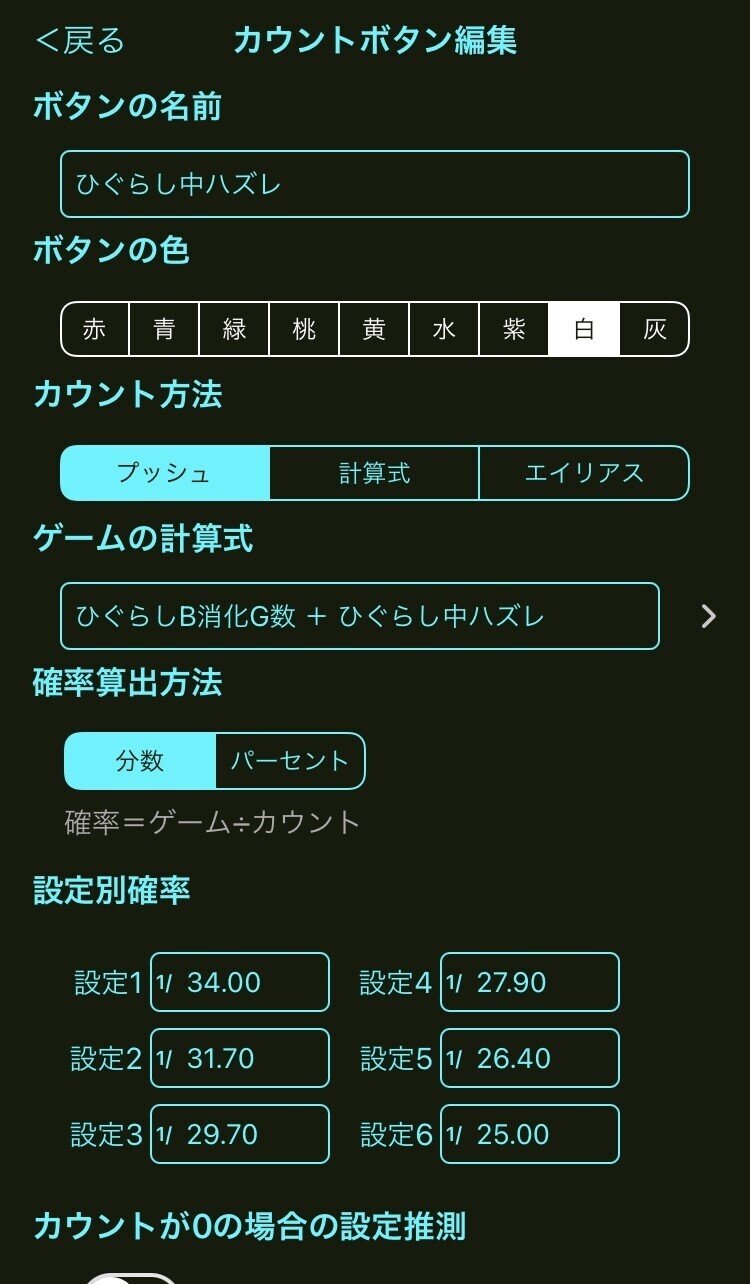
このように予め計算式を設定しておくことで自動的にひぐらしBIG中G数にハズレ回数分上乗せした状態で計算してくれます、23G×回数分だけ入力するだけで済むので実戦時の計算も楽に済みますね♪
続けて富竹中はこちら。

こちらは少し手間ではありますが2択ハズレをカウントする事により消化数を8G×富竹回数の入力で済むようになります、この様にする理由としては

このBAR斜め揃いの値を正確に出す為にもなりますね。
そして今回背景についての解析も出たので余裕のある方は背景回数に対する銀、金の割合も設定しておきましょう、こんな感じです
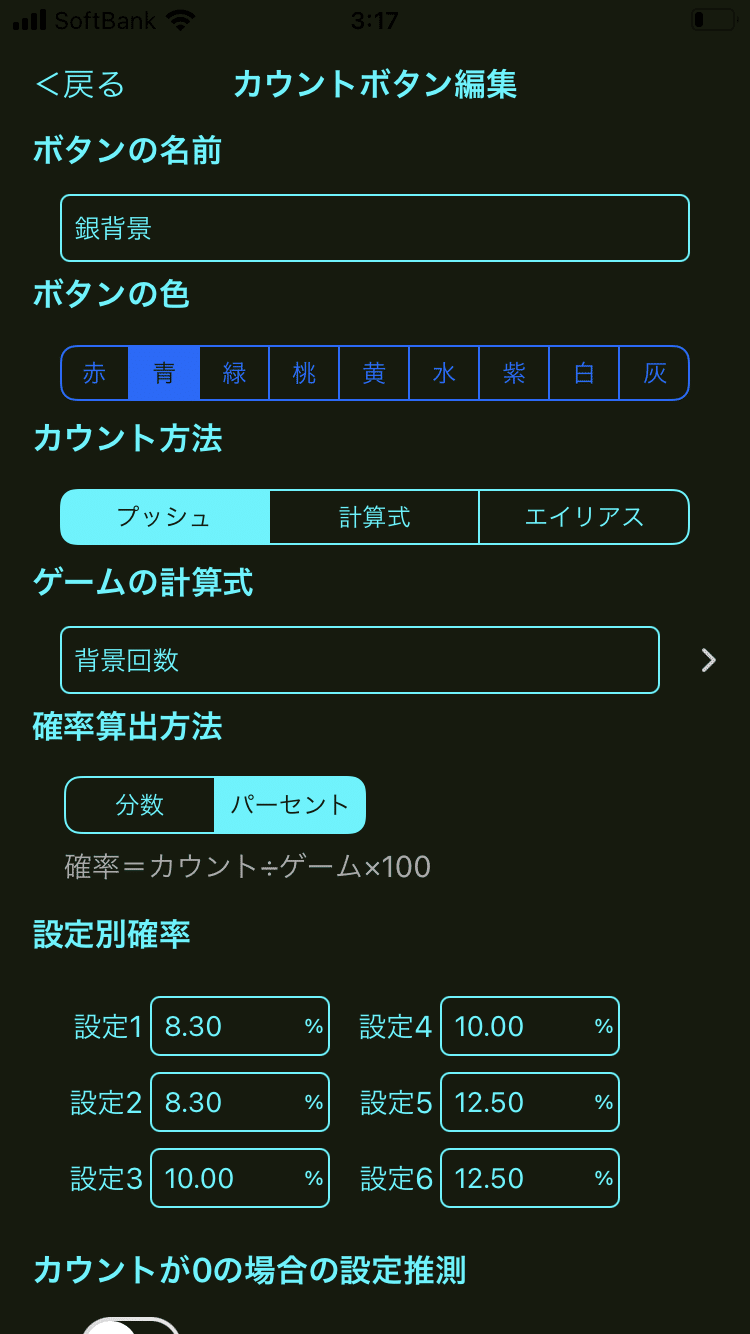
それでは最後ににぱー演出。


いかがでしたでしょうか?
今回実際に手探りで作成した所感としては慣れると非常に簡単に作成する事が出来ました。
長々となりましたが、今回の記事が皆様の雛見沢ライフをより楽しく、豊かにしてくれる1つの材料となりえれば幸いであり、突発的に初めての記事作成を試みた私も歓喜のL5発症と至れます♪
それでは皆様に
タコ勝ちあれ!(о´∀`о)

この記事が気に入ったらサポートをしてみませんか?
